 NAS バッファローLinkstationLS-XL ハードディスク置換
NAS バッファローLinkstationLS-XL ハードディスク置換

最近はクラウドが普及しているので、あまりNASは流行らなくなったのかもしれませんが、大容量ファイルのバックアップがネットワーク内で自由にできるのはとても便利です。
ドラレコを買ってから旅行の動画を保存するようになり、NAS(バッファローLS-XL1.0TB)がついに満杯になってしまいました。
容量が大きいNASに買い替えるのは高いので、ハードディスクを2TBに置換することにしました。
LS-XLのハードディスクはファームウェアを転送しないと使えませんが、ネットで調べるとなんでもやってる人がいるものですね。
手順はなかなか面倒です。
まず2TBのハードディスクを用意しなければなりません。
今までは、バルクのなるべく安いものを買っていましたが、今回は訳あってUSBの外付けケースも欲しかったため、量販店で特価¥8180の適当なやつ(HD-LC2.0U3)を買ってきました。

現在、2TB内蔵用HDDは7000円くらいなので、USB3.0のHDDケースが1000円ちょっとで買えたことになります(しかもポイントを使って1100円引き)。
せっかくの新品ですが、欲しいのは中身のHDDなので、さっそく分解しました。

ケースを開けるネジは一切ないので、隙間から精密ドライバーを差し込んで爪をはずして開けました。
隙間なくきっちりはまっているので、最初にはずれるとっかかりが必要なのですが、傷や破損を恐れなければ動作ランプの部分からドライバーを差し込むと、その横の爪が最初に外れます。
分解することを想定していない製品なので、傷は必ずつくと思います。
中身は東芝製でした。
2TBのHDDを外し、代わりにその辺の余っていた500GBのHDDを取り付けて戻します。

サムスン製の500GBです。
この外付けHDDはテレビ録画用として使う予定です(HDDをつなげるテレビがまだ無い・・・)。
そして、本題のNAS(LS-XL)を開けます。
ネジ1本外して、開けるだけです。これは開けることを想定した作りになっているようです。

やっぱり中身は東芝製です。

2TBのHDDに付け替えました。
1TBと2TBを比べると、2TBの方がわずかに厚みがあり、重いので、プラッタ数が多いのだと思います。
なお、NASに内蔵されていた1TBのHDDはPCに内蔵して使います。
さて、ここからが面倒です。
まずバッファローのHPから最新ファームウエアをダウンロードします。
(現在はls_series-171が最新でした)
ファームウェアは実行ファイルも含め一式がパッケージになっており、このファームウェア一式も後ほど使います。
が、まずはここから必要なファイルを取り出します。
ダウンロードしたファイルのinitrd.img,uImage.imgの拡張子をそれぞれ「img」→「zip」へ変更し解凍します。
解凍時にパスワードが必要になりますが、「linkstation password firmware」で検索すれば調べることができます。
initrd.zipから「initrd.buffalo」
uImage.zipから「uImage-lsp.5x.buffalo」→「uImage.buffalo」にファイル名を変更
の2つが必要なファイルで、適当なフォルダに保存しておきます。
これらのファイルをまっさらなHDDに転送するために、「tftpd32」というフリーソフトを用意しておきます。
次にPCとNASを直接LANケーブルで接続します。
(NASの電源はまだ入れない)
PCのIPアドレスを 「192.168.11.1」に変更。
Win7の場合、
コントロールパネル→ネットワークとインターネット→ネットワークと共有センター→アダプターの設定の変更→ローカルエリア接続(右クリック)→プロパティ→TCP/IPv4のプロパティ
で「次のIPアドレスを使う」を選択
ファイアーウォールを無効化。
Win7の場合、
コントロールパネル→システムとセキュリティ→Windowsファイアウォール→Windowsファイアウォールの有効化または無効化
PCでtftpd32を起動。
「Browse」ボタンを押し、先ほど用意したinitrd.buffaloとuImage.buffaloが入っているフォルダを指定。
この状態でNASの電源を入れて起動すると、tftpd32が自動でNASへファイル転送を開始します。
ファイル転送終了後、LANケーブルの接続を元に戻し、PCのIPアドレス設定、ファイアウォール設定も元に戻します。
(間違いました。ファームウェアの転送する際は、ファイアウォールは切った方が
良いです)
BUFFALO NAS Navigatorを起動し「更新」を押してNASを検索すると、NASは認識されるものの、EMモードになっているので、ここでファームウェア一式のパッケージを実行して(LSUpdater.exe)、ファームウェアを転送します。
ただし、実行する前に、
LSUupdater.iniをメモ帳で開き
下の方にある
VersionCheck = 0
NoFormatting = 0
と変更しておかないと、バージョンチェックで引っかかり途中で止まってしまいますし、ハードディスクをフォーマットしてくれません。
ファームウェアの転送方法はバッファローの説明に書いている通りですが(IPアドレスの設定もあるようですがいじらなくても問題ありませんでした)、LSUpdater.exeを実行して画面の説明に沿って進めるだけです。
問題はここからです。
ファームウェアの転送には少し時間がかかるのですが、ずっと待っていてもなかなか終わりません。
そしてあまりに終わらないため、LSUpdater.exeから「時間切れです」っぽいエラーが出て終了してしまいます。
(NASはランプが点滅になっており、再起動しようとしているっぽい。わかりませんが)
ここから進めずにハマりました。
が、あきらめてはいけません。
なんてことはない、もう一度PCとNASを直接LANケーブルでつなぎ、tftpd32を使ってinitrd.buffaloとuImage.buffaloを転送する必要があるのです。
手順は上記の通りです。
(もちろんIPアドレスの変更、ファイアウォールの無効化が必要です)
initrd.buffaloとuImage.buffaloの転送が完了したら、またLANケーブルを元に戻し、PCのIPアドレス設定、ファイアウォール設定を元に戻します。
あとはPCでBUFFALO NAS Navigatorを起動しておき、しばらく放っておきます。
NASのランプは点滅していますが、この時どうやらHDDの中身を一生懸命パーティション切ったりフォーマットしているような気がします(推測なのでわかりません)。
結構時間がかかるので、本当に放っておくしかありません。
終了すると晴れてBUFFALO NAS Navigator上にLS-XLが認識されて、HDD置換が完了となりました。
イイね!0件
 今、あなたにおすすめ
今、あなたにおすすめ|
32よ、冬は乗らなそうですな・・・ カテゴリ:その他(カテゴリ未設定) 2020/02/10 13:37:00 |
 |
|
BNR32シフトブーツ枠補修(プラリペアな一日) カテゴリ:その他(カテゴリ未設定) 2019/10/10 15:13:23 |
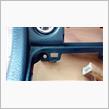 |
|
思い出の撮影地2 カテゴリ:その他(カテゴリ未設定) 2019/02/02 00:12:32 |
 |
 |
日産 スカイラインGT‐R 日産 スカイラインGT‐Rに乗っています。 主な仕様は、ノーマルエンジン、34タービン ... |
 |
日産 ティーダ 初期型ティーダです。 ホイールとローダウン以外はノーマルです。 内装と広さが気に入ってい ... |
 |
トヨタ カローラレビン 初めて自分名義で買った中古車です。前期BZ-G SSサス。最初はノーマルでしたが、ボメッ ... |
 |
マツダ デミオ 奥さんの車です。ティーダからの乗り換えです。かっこよく仕上げたいものです! |
| 2023年 | |||||
| 01月 | 02月 | 03月 | 04月 | 05月 | 06月 |
| 07月 | 08月 | 09月 | 10月 | 11月 | 12月 |
| 2022年 | |||||
| 01月 | 02月 | 03月 | 04月 | 05月 | 06月 |
| 07月 | 08月 | 09月 | 10月 | 11月 | 12月 |
| 2021年 | |||||
| 01月 | 02月 | 03月 | 04月 | 05月 | 06月 |
| 07月 | 08月 | 09月 | 10月 | 11月 | 12月 |
| 2020年 | |||||
| 01月 | 02月 | 03月 | 04月 | 05月 | 06月 |
| 07月 | 08月 | 09月 | 10月 | 11月 | 12月 |
| 2019年 | |||||
| 01月 | 02月 | 03月 | 04月 | 05月 | 06月 |
| 07月 | 08月 | 09月 | 10月 | 11月 | 12月 |
| 2018年 | |||||
| 01月 | 02月 | 03月 | 04月 | 05月 | 06月 |
| 07月 | 08月 | 09月 | 10月 | 11月 | 12月 |
| 2017年 | |||||
| 01月 | 02月 | 03月 | 04月 | 05月 | 06月 |
| 07月 | 08月 | 09月 | 10月 | 11月 | 12月 |
| 2016年 | |||||
| 01月 | 02月 | 03月 | 04月 | 05月 | 06月 |
| 07月 | 08月 | 09月 | 10月 | 11月 | 12月 |
| 2015年 | |||||
| 01月 | 02月 | 03月 | 04月 | 05月 | 06月 |
| 07月 | 08月 | 09月 | 10月 | 11月 | 12月 |
| 2014年 | |||||
| 01月 | 02月 | 03月 | 04月 | 05月 | 06月 |
| 07月 | 08月 | 09月 | 10月 | 11月 | 12月 |
| 2013年 | |||||
| 01月 | 02月 | 03月 | 04月 | 05月 | 06月 |
| 07月 | 08月 | 09月 | 10月 | 11月 | 12月 |
複数社の査定額を比較して愛車の最高額を調べよう!
